趣百科小编子墨win7电脑显示器超出工作频率范围问题,是许多用户在使用电脑时常遇到的困扰。当显示器超出工作频率范围时,会导致屏幕黑屏或闪烁,严重影响使用体验。针对这一问题,本文将为大家介绍win7电脑显示器超出工作频率范围的处理方法,帮助用户快速解决此类烦恼。
1、擅自修改分辨率,通常会导致显示器出错,弹出:超出工作频率范围的提示。

2、这时,不要动任何设置,一般系统会在用户没有确认操作的情况下,自动回到之前的分辨率。
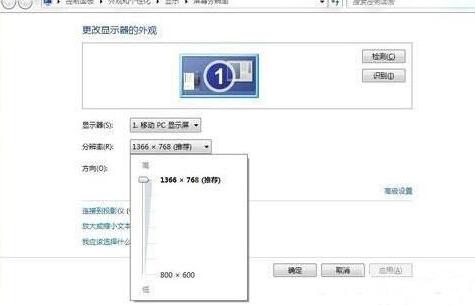
3、若还能进操作系统,那就在运行中输入:desk.cpl →确定,打开设置分辨率的设置项→返回适合当前显示器的分辨率(通常是调低)。
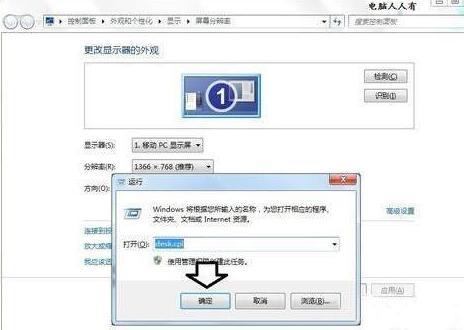
4、还有一种情况,用户擅自修改刷新率(调高),也会导致显示屏出现:超出工作频率范围的提示。调整方法:高级设置→监视器→屏幕刷新频率→60→确定。
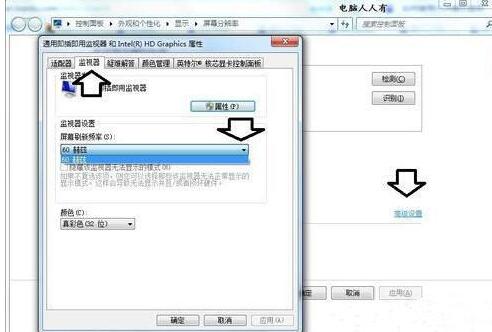
5、若是在玩游戏当中突然出现:超出工作频率范围的提示,可以利用游戏的设置项将其调整回来→属性。
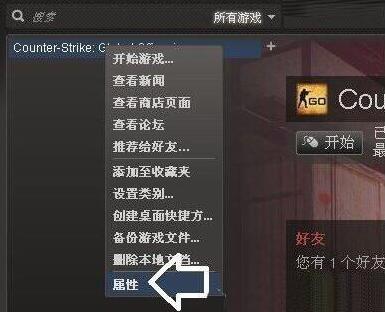
6、一般→设置启动选项。
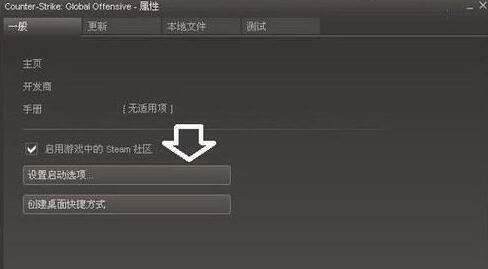
7、若启动选项中已经有参数,删除它。再添加上(中间有空格):freq 60 →确定即可。
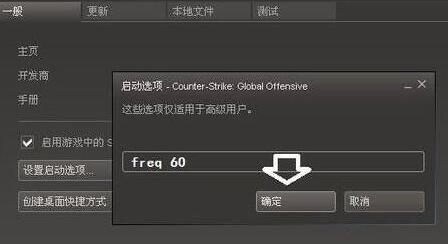
8、若是重启电脑之后显示:超出工作频率范围的提示。那么第一时间长按开机键,关闭电脑,再按开机键,重新启动,马上按F8键,使用上下键选择:启用VGA模式(通常在Windows XP 操作系统的启动管理菜单中才会有)即可。

9、若没有启用VGA模式菜单(比如Windows 7 操作系统),可以尝试进入安全模式中去,卸载已有的显卡驱动程序即可,重启电脑系统会自动识别,重新安装好显卡驱动程序,这时的分辨率和刷新率都是正确的默认值。
以上就是WIN7电脑显示器超出工作频率范围的处理方法的详细内容,更多请关注小编网其它相关文章!

